Odebrání modulu runtime .NET a sady SDK
Během instalace aktualizovaných verzí modulu runtime .NET a sady SDK můžete z počítače odebrat zastaralé verze .NET. Odinstalace starších verzí modulu runtime může změnit modul runtime zvolený ke spouštění aplikací se sdílenou architekturou, jak je popsáno v článku o výběru verze .NET.
Mám odebrat verzi?
Chování při výběru verzí .NET a kompatibilita modulu runtime rozhraní .NET napříč aktualizacemi umožňuje bezpečné odebrání předchozích verzí. Aktualizace modulu runtime .NET jsou kompatibilní v rámci hlavní verze pásma , například 8.x a 7.x. Novější verze sady .NET SDK navíc obecně udržují schopnost vytvářet aplikace, které cílí na předchozí verze modulu runtime kompatibilním způsobem.
Obecně platí, že potřebujete jenom nejnovější sadu SDK a nejnovější verzi oprav modulů runtime vyžadovaných pro vaši aplikaci. Mezi instance, ve kterých můžete chtít zachovat starší verze sady SDK nebo modulu runtime, patří údržba aplikací založených na project.json. Pokud vaše aplikace nemá konkrétní důvody pro starší sady SDK nebo moduly runtime, můžete bezpečně odebrat starší verze.
Určení nainstalovaného
Rozhraní příkazového řádku .NET obsahuje možnosti, které můžete použít k výpisu verzí sady SDK a modulu runtime, které jsou nainstalované ve vašem počítači. Umožňuje dotnet --list-sdks zobrazit seznam nainstalovaných sad SDK a dotnet --list-runtimes seznam modulů runtime. Další informace naleznete v tématu Jak zkontrolovat, zda je .NET již nainstalován.
Odinstalace .NET
.NET používá stránku nastavení aplikací pro Windows a > nainstalovaných aplikací k odebrání verzí modulu runtime .NET a sady SDK. Pomocí nabídky Start vyhledejte možnost Přidat nebo odebrat programy a otevřete stránku nastavení, jak je znázorněno na následujícím obrázku: obrázek znázorňuje dialogové okno Aplikace a funkce . Můžete vyhledat jádro nebo .net pro filtrování a zobrazení nainstalovaných verzí .NET.
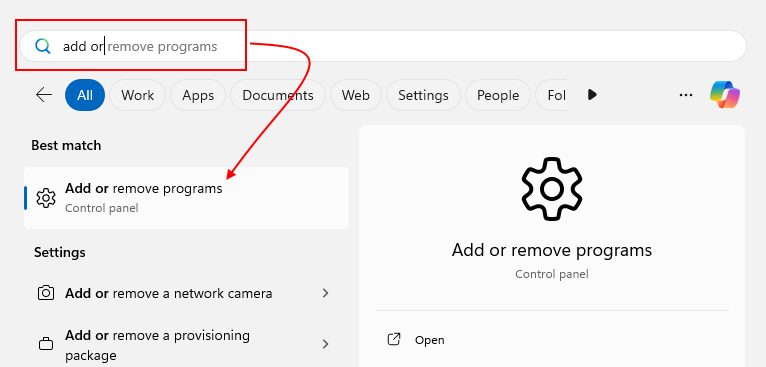
Na stránce nastavení vyhledejte .net a vyhledejte verze nainstalované na vašem počítači. Vyberte ...>Odinstalujte položku. Pokud používáte Windows 10, vyberte tlačítko Odinstalovat pro položku, kterou chcete odinstalovat. Následující obrázek ukazuje stránku Nastavení nainstalovaných aplikací ve Windows 11:

Důležité
Pokud položka, kterou odinstalujete, značí, že je ze sady Visual Studio, pomocí Instalační program pro Visual Studio odeberte tyto verze rozhraní .NET.
Nejlepším způsobem, jak odinstalovat .NET, je zrcadlit akci, kterou jste použili k instalaci .NET. Specifika závisí na zvolené distribuci Linuxu a metodě instalace.
Verze Preview se instalují ručně a je nutné je odinstalovat ručně. Další informace najdete v části Skriptované nebo ruční .
Důležité
Informace o instalacích Red Hat najdete v dokumentaci k produktu Red Hat pro .NET.
Pokud instalace rozhraní .NET, můžete odebrat následující typy:
Správce balíčků
Při upgradu pomocí správce balíčků není nutné nejprve odinstalovat sadu .NET SDK, pokud neupgradujete z verze Preview, která byla ručně nainstalována. Správce update balíčků nebo refresh příkazy automaticky odeberou starší verzi po úspěšné instalaci novější verze. Pokud máte nainstalovanou verzi Preview, odinstalujte ji.
Pokud jste nainstalovali .NET pomocí správce balíčků, odinstalujte sadu .NET SDK nebo modul runtime pomocí stejného správce balíčků. Instalace .NET podporují nejoblíbenější správce balíčků. Přesné syntaxe ve vašem prostředí najdete v dokumentaci pro správce balíčků vaší distribuce:
- apt-get(8) používá systémy založené na Debianu, včetně Ubuntu.
- Yum(8) se používá v Fedora, CentOS Stream, Oracle Linux a RHEL.
- zypper(8) se používá pro openSUSE a SUSE Linux Enterprise System (SLES).
- Dnf(8) se používá na Fedora.
V téměř všech případech je removepříkaz k odebrání balíčku .
Název balíčku pro instalaci sady .NET SDK pro většinu správců balíčků je dotnet-sdknásledovaný číslem verze. Jako balíček je možné odkazovat pouze na čísla hlavních a podverze: například na sadu dotnet-sdk-8.0.NET SDK verze 8.0.200.
Pro počítače, které mají nainstalovaný pouze modul runtime, a ne sadu SDK, je dotnet-runtime-<version> název balíčku pro modul runtime .NET a aspnetcore-runtime-<version> pro celý zásobník modulu runtime.
Skriptované nebo ruční
Pokud jste nainstalovali .NET pomocí skriptu dotnet-install nebo extrahováním tarballu, musíte .NET odebrat pomocí ruční metody.
Při ruční instalaci rozhraní .NET se obvykle nainstaluje do /usr/share/dotnet/adresáře , /usr/lib/dotnet/nebo do $HOME/.dotnet adresáře. Sada SDK, modul runtime a hostitel .NET se instalují do samostatných podadresér. Tyto adresáře "komponent" obsahují adresář pro každou verzi rozhraní .NET. Odebráním verzí adresářů odeberete tuto verzi rozhraní .NET ze systému. Tyto adresáře se můžou lišit v závislosti na vaší distribuci Linuxu.
Existují tři příkazy, pomocí kterých můžete zjistit, kde je .NET nainstalovaný: dotnet --list-sdks pro sady SDK, dotnet --list-runtimes pro moduly runtime a dotnet --info pro všechno. Tyto příkazy nevypisují hostitele .NET. Pokud chcete zjistit, kteří hostitelé jsou nainstalovaní, zkontrolujte /usr/share/dotnet/host/fxr/ adresář. Následující seznam představuje adresáře konkrétní verze rozhraní .NET, kde $version proměnná představuje verzi .NET:
SADA SDK:
/usr/share/dotnet/sdk/$version/Runtime:
Modul runtime je založený na konkrétních modulech runtime produktu .NET, jako
Microsoft.AspNetCore.AllMicrosoft.NETCore.Appje modul runtime .NET nebo (konkrétně modul runtime .NET). Ty se instalují do/usr/share/dotnet/shared/$product/$versionadresáře, kde$productje modul runtime produktu. Můžete například vidět následující adresáře:/usr/share/dotnet/shared/Microsoft.NETCore.App/$version/ /usr/share/dotnet/shared/Microsoft.AspNetCore.App/$version/ /usr/share/dotnet/shared/Microsoft.AspNetCore.All/$version/Hostitel .NET
/usr/share/dotnet/host/fxr/$version/
rm -rf Pomocí příkazu odeberte verzi rozhraní .NET. Pokud například chcete odebrat sadu SDK 6.0.406, spusťte následující příkaz:
sudo rm -rf /usr/share/dotnet/sdk/6.0.406
Důležité
Adresáře verzí se nemusí shodovat s verzí, kterou odinstalujete. Jednotlivé moduly runtime a sady SDK nainstalované s jednou verzí .NET můžou mít různé verze. Můžete mít například nainstalovanou ASP.NET Core 8 Runtime, která nainstalovala modul runtime 8.0.2 ASP.NET Core a modul runtime 8.0.8 .NET. Každý z nich má jiný adresář s verzí. Další informace najdete v tématu Přehled způsobu správy verzí rozhraní .NET.
Když ručně nainstalujete .NET, obvykle se nainstaluje do /usr/local/share/dotnet/ adresáře nebo do $HOME/.dotnet adresáře. Sada SDK, modul runtime a hostitel .NET se instalují do samostatných podadresér. Tyto adresáře "komponent" obsahují adresář pro každou verzi rozhraní .NET. Odebráním verzí adresářů odeberete tuto verzi rozhraní .NET ze systému. Tyto adresáře se můžou lišit v závislosti na vaší verzi macOS.
Existují tři příkazy, pomocí kterých můžete zjistit, kde je .NET nainstalovaný: dotnet --list-sdks pro sady SDK, dotnet --list-runtimes pro moduly runtime a dotnet --info pro všechno. Tyto příkazy nevypisují hostitele .NET. Pokud chcete zjistit, kteří hostitelé jsou nainstalovaní, zkontrolujte /usr/local/share/dotnet/host/fxr/ adresář. Následující seznam představuje adresáře konkrétní verze rozhraní .NET, kde $version proměnná představuje verzi .NET:
SADA SDK:
/usr/local/share/dotnet/sdk/$version/Runtime:
Modul runtime je založený na konkrétních modulech runtime produktu .NET, jako
Microsoft.AspNetCore.AllMicrosoft.NETCore.Appje modul runtime .NET nebo (konkrétně modul runtime .NET). Ty se instalují do/usr/local/share/dotnet/shared/$product/$versionadresáře, kde$productje modul runtime produktu. Můžete například vidět následující adresáře:/usr/local/share/dotnet/shared/Microsoft.NETCore.App/$version/dotnet --info /usr/local/share/dotnet/shared/Microsoft.AspNetCore.App/$version/ /usr/local/share/dotnet/shared/Microsoft.AspNetCore.All/$version/Hostitel .NET
/usr/local/share/dotnet/host/fxr/$version/
rm -rf Pomocí příkazu odeberte verzi rozhraní .NET. Pokud například chcete odebrat sadu SDK 6.0.406, spusťte následující příkaz:
sudo rm -rf /usr/local/share/dotnet/sdk/6.0.406
Důležité
Adresáře verzí se nemusí shodovat s verzí, kterou odinstalujete. Jednotlivé moduly runtime a sady SDK nainstalované s jednou verzí .NET můžou mít různé verze. Můžete mít například nainstalovanou ASP.NET Core 8 Runtime, která nainstalovala modul runtime 8.0.2 ASP.NET Core a modul runtime 8.0.8 .NET. Každý z nich má jiný adresář s verzí. Další informace najdete v tématu Přehled způsobu správy verzí rozhraní .NET.
Důležité
Pokud používáte Mac založený na armech, jako je například počítač s čipem M1, projděte si cesty adresáře popsané v tématu Instalace .NET na Mac s procesorem Arm.
Nástroj pro odinstalaci .NET
Nástroj pro odinstalaci .NET umožňuje odebrat sady SDK a moduly runtime .NET ze systému. K dispozici je kolekce možností pro určení verzí, které mají být odinstalovány. Další informace naleznete v tématu .NET uninstall tool overview.
Odebrání záložního adresáře NuGet
Před sadou .NET Core 3.0 SDK používal instalační programy sady .NET Core SDK adresář s názvem NuGetFallbackFolder k ukládání mezipaměti balíčků NuGet. Tato mezipaměť byla použita během operací, jako dotnet restore je například .dotnet build /t:Restore NuGetFallbackFolder se nacházel ve složce sady SDK, ve které je nainstalován .NET. Může se například nacházet ve složce C:\Program Files\dotnet\sdk\NuGetFallbackFolder ve Windows a ve složce /usr/local/share/dotnet/sdk/NuGetFallbackFolder v systému macOS.
Tento adresář můžete odebrat, pokud:
- Vyvíjíte pouze pomocí sady .NET Core 3.0 SDK nebo .NET 5 nebo novějších verzí.
- Vyvíjíte pomocí sady .NET Core SDK starších než 3.0, ale můžete pracovat online.
Pokud chcete odebrat záložní adresář NuGet, můžete ho odstranit, ale k tomu budete potřebovat oprávnění správce.
Nedoporučuje se odstranit adresář dotnet . Tím odeberete všechny globální nástroje, které jste předtím nainstalovali. Také ve Windows:
- Visual Studio 2019 verze 16.3 a novějších verzích přerušíte. Opravu můžete spustit a obnovit.
- Pokud v dialogovém okně Aplikace a funkce existují položky sady .NET Core SDK, budou osamocené.
